새 iPhone 17, iPhone Air, iPhone 17 Pro 또는 iPhone 17 Pro Max로 업그레이드하면 기존 iPhone이 서랍 속에 방치되는 경우가 많습니다. 하지만 실제로는 기존 iPhone을 여전히 유용하게 활용할 수 있습니다. 재판매, 재활용 또는 다른 유용한 기기로 개조하는 등 어떤 방식으로든 계속해서 활용할 수 있습니다. 그렇다면 기존 iPhone은 어떻게 처리해야 할까요? 이 글에서는 기존 iPhone을 관리하는 10가지 실용적인 방법을 알려드립니다.
기존 iPhone을 폐기하는 방법을 고려하기 전에 가장 먼저 해야 할 일은 모든 데이터를 새 기기로 옮기는 것입니다. Apple에서 iCloud 또는 빠른 시작 기능을 제공하지만, 데이터 양이 많거나 네트워크가 불안정한 경우 이러한 방법이 느리거나 불완전할 수 있습니다.
Coolmuster Mobile Transfer 기존 iPhone에서 연락처, 메모, 캘린더와 같은 중요한 데이터를 새 iPhone 17, iPhone Air, iPhone 17 Pro 또는 iPhone 17 Pro Max로 쉽게 전송할 수 있도록 지원하여 더욱 안정적인 옵션입니다. 시간과 노력을 절약할 뿐만 아니라 데이터 손실도 방지합니다. 전송이 완료되면 걱정 없이 기존 iPhone 관리에 집중할 수 있습니다.
모바일 전송의 주요 기능:
Mobile Transfer를 사용하여 iPhone에서 iPhone으로 데이터를 전송하는 방법은 다음과 같습니다.
01. 컴퓨터에 도구를 다운로드, 설치 및 실행합니다. USB 케이블을 사용하여 기존 iPhone과 새 iPhone 17/iPhone 17 Pro/iPhone Air를 컴퓨터에 연결합니다. 메시지가 표시되면 각 기기에서 "신뢰"를 탭하여 연결을 설정합니다.

02 두 장치가 모두 연결되면 프로그램 인터페이스가 나타납니다. 소스 장치와 대상 장치가 올바르게 인식되었는지 확인하세요. 인식되지 않으면 "전환" 버튼을 클릭하여 장치를 전환하세요.

03. 전송할 항목(예: 연락처, 메모, 캘린더, 북마크, 책)을 선택하세요. 그런 다음 "복사 시작" 버튼을 클릭하면 자동으로 전송이 시작됩니다.

비디오 튜토리얼:
데이터를 전송한 후에도 기존 iPhone은 여전히 가치가 있습니다. 많은 사람들이 "데이터 전송 후 기존 iPhone을 어떻게 처리해야 하나요?"라고 묻습니다. iPhone을 그냥 방치할 필요는 없습니다. 재사용, 재활용 또는 책임감 있는 재활용을 위한 다양한 방법이 있습니다. 아래는 다양한 필요에 맞는 10가지 실용적인 옵션입니다.
오래된 iPhone의 간단한 활용법 중 하나는 백업으로 보관하는 것입니다. 긴급 상황 발생 시 새 iPhone을 분실, 손상 또는 배터리 방전될 수 있습니다. 완벽하게 작동하는 오래된 iPhone을 준비해 두면 중단 없이 연결을 유지할 수 있습니다.
오래된 iPhone은 자녀, 부모, 또는 조부모에게 훌륭한 기기가 될 수 있습니다. 아이들은 학습과 엔터테인먼트에, 나이 드신 가족 구성원은 통화, 화상 채팅, 사진 촬영에 사용할 수 있습니다. 오래된 iPhone을 가족 기기로 사용하면 소중한 사람들과 소통하는 데 도움이 되는 동시에 가치를 계속 제공할 수 있습니다.
음악 애호가라면 기존 iPhone을 iPod 전용 기기로 변신시킬 수 있습니다. 불필요한 앱을 제거 하고 좋아하는 노래를 동기화하면 휴대용 음악 플레이어로 변신합니다. 이렇게 하면 새 iPhone의 저장 공간 부족을 줄이고 운동, 여행, 휴식에 편리한 기기를 사용할 수 있습니다.

구형 iPhone도 전자책 리더로 사용할 수 있습니다. Kindle이나 Apple Books 같은 앱을 설치하면 기기를 책, 잡지 또는 학습 자료 읽기 전용으로 사용할 수 있습니다. 이렇게 하면 새 iPhone으로 다른 작업에 집중할 수 있고, 방해받지 않고 독서를 즐길 수 있습니다.

또 다른 창의적인 활용법은 오래된 iPhone을 침대 옆 시계로 활용하는 것입니다. 시계 및 날씨 앱을 다운로드하여 시간, 날짜, 날씨 업데이트를 표시하고 알람 기능도 사용할 수 있습니다. 기존 시계와 비교했을 때, 오래된 iPhone은 더 많은 기능을 제공하며 미니 스마트 허브 역할도 할 수 있습니다.

파일을 자주 저장하거나 전송해야 한다면, 오래된 iPhone을 휴대용 저장 장치로 활용할 수 있습니다. 파일 관리 앱을 사용하면 문서, 사진, 동영상을 오래된 iPhone에 저장하여 언제든 사용할 수 있는 휴대용 USB 드라이브처럼 사용할 수 있습니다. 이렇게 하면 오래된 기기가 효율적인 "플래시 드라이브"로 변신합니다.
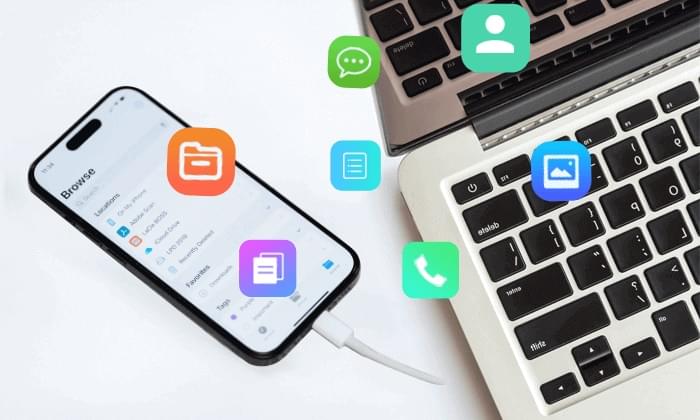
iPhone을 USB 드라이브로 사용하는 방법에 대해 자세히 알아보려면 이 기사를 읽어보세요.
[4가지 주요 방법] 간단한 단계로 iPhone을 USB 드라이브로 사용하는 방법?개발자에게 오래된 iPhone은 매우 귀중한 테스트 도구입니다. 새 기기의 안정성에 영향을 미칠까 걱정하지 않고 베타 버전의 시스템을 설치하거나 새로 개발된 앱을 테스트할 수 있습니다. 개발자가 아니더라도 오래된 iPhone을 사용하여 최신 iOS 기능을 경험하고 호기심을 충족할 수 있습니다.
Apple에서 새 기기를 구매할 때 기존 iPhone을 보상 판매할 수도 있습니다. 사용하지 않는 기기를 처분할 수 있을 뿐만 아니라 새 기기 할인 혜택도 받을 수 있습니다. 하지만 기존 기기를 넘겨주기 전에 "나의 iPhone 찾기"를 비활성화해야 합니다. 그렇지 않으면 새 주인이 기기를 활성화할 수 없습니다. ( iPhone에서 "나의 iPhone 찾기"를 비활성화하는 방법 )
또한, 데이터 유출을 방지하려면 이전 iPhone의 모든 데이터를 삭제해야 합니다. 단순히 공장 초기화하는 것은 데이터를 복구할 수 있으므로 안전하지 않습니다. Coolmuster iOS Eraser 사용하면 이전 iPhone의 모든 개인 데이터를 완전히 삭제하여 개인 정보 유출을 방지할 수 있습니다.
iOS Eraser의 주요 특징:
iOS Eraser를 사용하여 iPhone의 모든 내용을 지우는 방법 :
01. USB를 통해 iPhone을 컴퓨터에 연결하세요. 프로그램이 자동으로 기기를 감지합니다. 연결되면 기본 인터페이스가 나타나 삭제 프로세스를 시작할 수 있습니다.

02 메인 인터페이스에서 "지우기" 버튼을 클릭하고 원하는 보안 수준(낮음, 보통, 높음)을 선택한 후 "확인"을 클릭하여 확인합니다.

03 확인 상자에 "delete"를 입력하고 "지우기"를 다시 클릭하세요. 데이터 영구 삭제를 확인하는 메시지가 표시되면 "확인"을 클릭하여 계속 진행하세요.

04. 절차가 완료되면 기기의 모든 데이터가 영구적으로 삭제되어 복구할 수 없게 됩니다. 이제 iPhone을 안전하게 설정하실 수 있습니다.

비디오 튜토리얼:
다음 단계를 따르면 개인 정보 유출 없이 기존 iPhone을 보상 판매 또는 재판매할 수 있습니다. 보상 판매를 위한 iPhone 준비 방법 에 대해 자세히 알아보려면 여기를 클릭하세요.
더 이상 사용하지 않는 iPhone이 필요 없고 판매할 계획이 없다면 도움이 필요한 사람에게 기부할 수 있습니다. 많은 자선 단체에서 중고 휴대전화를 수거하여 재정적으로 어려움을 겪는 사람들에게 나눠주고 있습니다. 기부하기 전에 기기의 보안을 강화하고 개인 정보 유출을 방지하기 위해 "나의 iPhone 찾기" 기능을 비활성화하고 모든 데이터를 삭제하세요.
기존 iPhone이 손상되었거나 더 이상 사용할 수 없는 경우 Apple에 연락하여 기기를 무료로 재활용할 수 있습니다. Apple은 기존 iPhone에서 알루미늄과 같은 귀중한 금속을 안전하게 회수하여 다른 용도로 재활용할 수 있도록 지원합니다. 이를 통해 채굴의 필요성을 줄여 지구와 지역 사회 모두에게 이로운 결과를 가져옵니다.
오래된 iPhone은 단순히 쓸모없는 "전자 폐기물"이 아닙니다. 백업 장치, 음악 플레이어, 전자책 리더기, 심지어 개발용 테스트 장치로도 재활용할 수 있습니다. 하지만 다음 사항을 기억하세요.
이러한 단계를 따르면 기존 기기를 책임감 있게 다루는 동시에 새로운 iPhone을 걱정 없이 사용할 수 있습니다.
관련 기사:
[필독 팁] 새로운 iPhone 17/17 Pro/Air를 구매하기 전에 무엇을 해야 할까요?
설정 후 iPhone을 iPhone으로 전송하는 4가지 확실한 방법





